Win11에 NVIDIA 제어판이 없으면 어떻게 해야 하나요?
- PHPz앞으로
- 2024-03-16 12:30:202218검색
Win11마우스 우클릭 시 엔비디아 제어판이 나오지 않으면 어떻게 해야 하나요? 많은 사용자가 컴퓨터를 사용할 때 NVIDIA 제어판을 열어야 하는 경우가 많지만, 많은 사용자가 NVIDIA 제어판을 찾을 수 없다는 사실을 알게 됩니다. 그렇다면 어떻게 해야 할까요? 이 사이트에서는 Win11 마우스 오른쪽 버튼 클릭 시 NVIDIA 제어판이 없는 문제에 대한 해결책을 사용자에게 주의 깊게 소개합니다.
Nvidia 제어판 없이 Win11에서 마우스 오른쪽 버튼을 클릭하는 솔루션
1. 숨겨지지 않았는지 확인하세요
키보드에서 Windows+R을 눌러 새 실행 상자를 열고 컨트롤을 입력하세요.
오른쪽 상단의 보기 기준에서 큰 아이콘을 선택하세요.
NVIDIA 제어판을 선택하고 데스크탑 옵션 위에 마우스를 올려 데스크탑 추가 컨텍스트 메뉴 옵션을 확인하세요. 이렇게 하면 NVIDIA 제어판에서 디스플레이 설정이 누락되는 문제가 해결됩니다.

데스크톱을 마우스 오른쪽 버튼으로 클릭하여 이제 NVIDIA 제어판이 나타나는지 확인하세요.
이전 버전에서 업그레이드하는 동안 NVIDIA 제어판이 Windows에 의해 숨겨졌을 수도 있고, 실수로 그래픽 설정을 변경한 소프트웨어에 의해 숨겨졌을 수도 있습니다.
2. 그래픽 카드 드라이버를 업데이트하세요
시작 아이콘을 마우스 오른쪽 버튼으로 클릭하고 장치 관리자를 선택하세요.

다음으로 디스플레이 어댑터 옵션을 클릭하고 NVIDIA 드라이버를 마우스 오른쪽 버튼으로 클릭하세요. 마지막으로 드라이버 업데이트를 선택하고 화면의 단계를 따르십시오.

전문가 팁: 일부 PC 문제는 해결하기 어렵습니다. 특히 저장소가 손상되었거나 Windows 파일이 누락된 경우 더욱 그렇습니다. 오류를 수정하는 데 문제가 있는 경우 시스템이 부분적으로 손상되었을 수 있습니다. 시스템을 스캔하고 결함이 있는 위치를 확인할 수 있는 도구인 Restoro를 설치하는 것이 좋습니다.
대부분의 경우 잘못된 그래픽 드라이버를 사용하거나 오래되었기 때문에 NVIDIA 제어판이 사라집니다. 따라서 그래픽 어댑터가 최신 드라이버를 실행하고 있는지 확인하고 필요한 경우 업데이트해야 합니다.
또는 Windows 11 운영 체제에서 모든 드라이버를 설치하거나 업데이트할 수 있도록 지원하는 시간 절약 솔루션이 있습니다.
DriverFix와 같은 드라이버 업데이트 프로그램을 사용하면 먼저 시스템에서 만료되거나 누락된 드라이버를 검색한 다음 자동으로 업데이트를 진행합니다.
또한 그래픽 카드 드라이버를 개별적으로 업데이트하거나 오래된 드라이버를 모두 선택하여 일괄 업데이트할 수 있습니다.
3. 그래픽 카드 드라이버를 다시 설치하세요
이 솔루션은 특히 드라이버 업데이트 후 누락된 NVIDIA 제어판에 적용됩니다. 시작 아이콘을 마우스 오른쪽 버튼으로 클릭하고 장치 관리자를 선택합니다.

여기에서 디스플레이 어댑터 섹션을 확장하여 NVIDIA 드라이버를 마우스 오른쪽 버튼으로 클릭하고 장치 제거를 선택합니다.
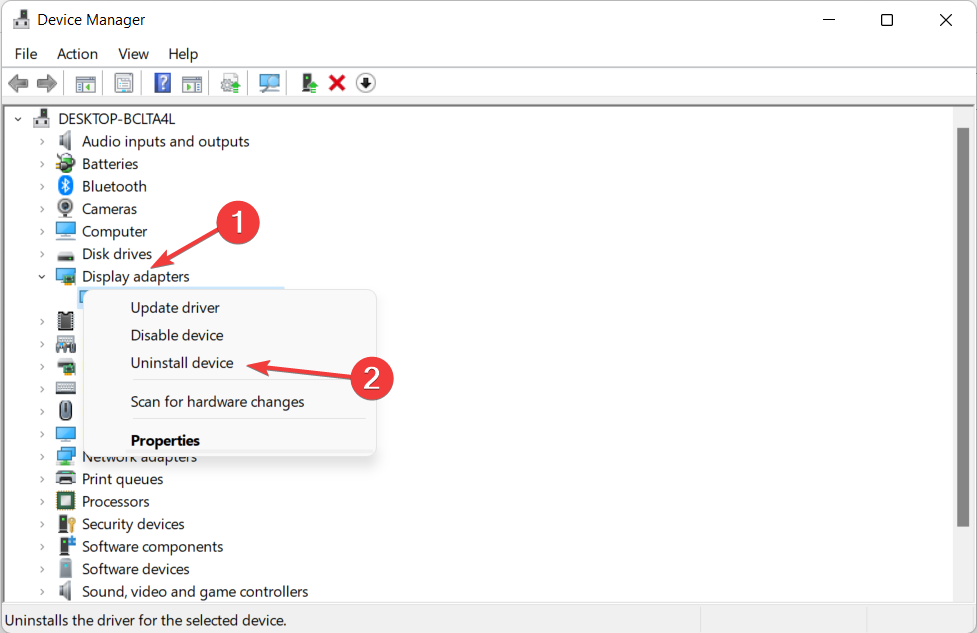
컴퓨터를 다시 시작하여 드라이버를 자동으로 다시 설치한 다음 바탕 화면을 마우스 오른쪽 버튼으로 클릭하여 오류가 사라지는지 확인하세요.
4. Microsoft Store에서 다운로드
작업 표시줄의 돋보기 아이콘을 클릭하여 Windows 검색 기능을 열고 Microsoft Store를 입력하세요.
애플리케이션을 연 후 검색창에 NVIDIA Control Panel을 입력하고 상단 결과를 클릭하세요.
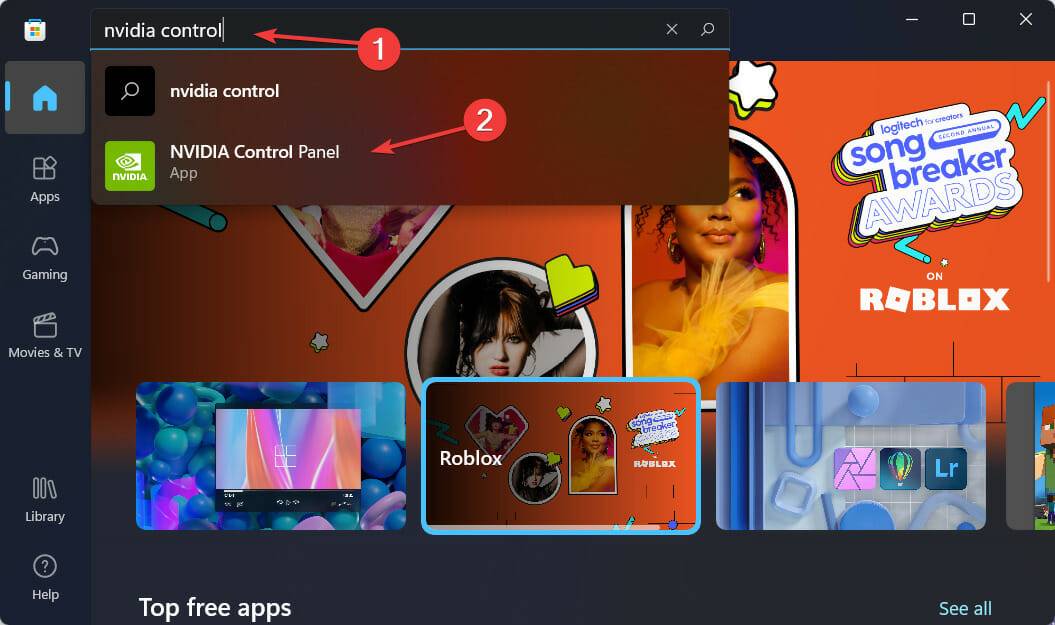
마지막으로 받기 버튼을 클릭하고 설치 과정을 계속 진행하세요.
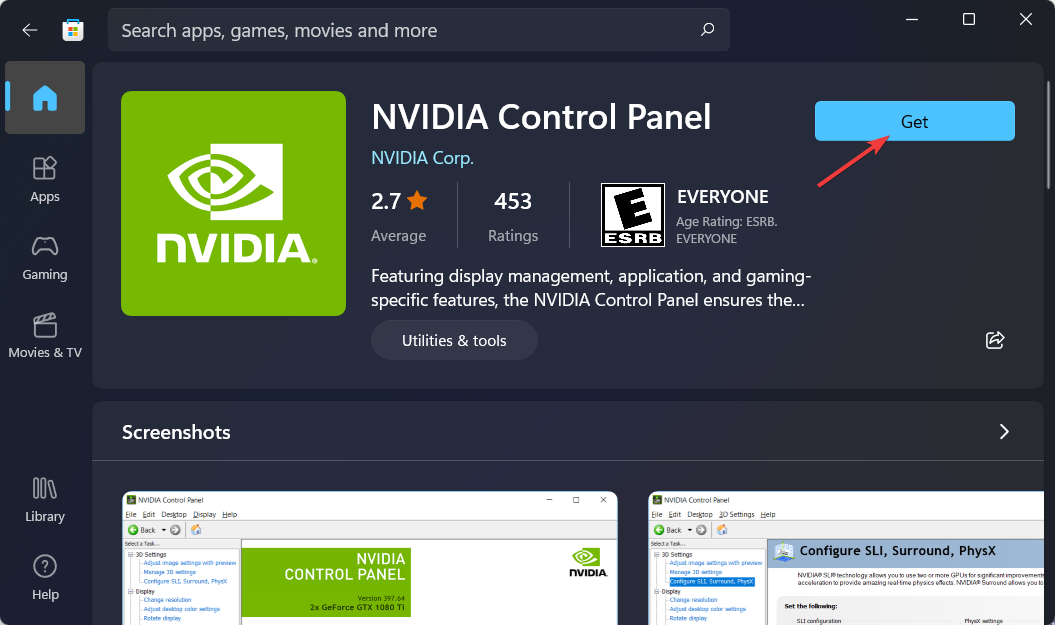
5. NVIDIA 서비스 다시 시작
NVIDIA 제어판에서 누락된 옵션을 찾으려면 Windows 및 R 버튼을 누른 상태에서 services.msc를 입력하세요.
서비스 목록에서 NVIDIA로 시작하는 서비스를 찾아 각 서비스를 마우스 오른쪽 버튼으로 클릭하여 다시 시작을 선택하세요.
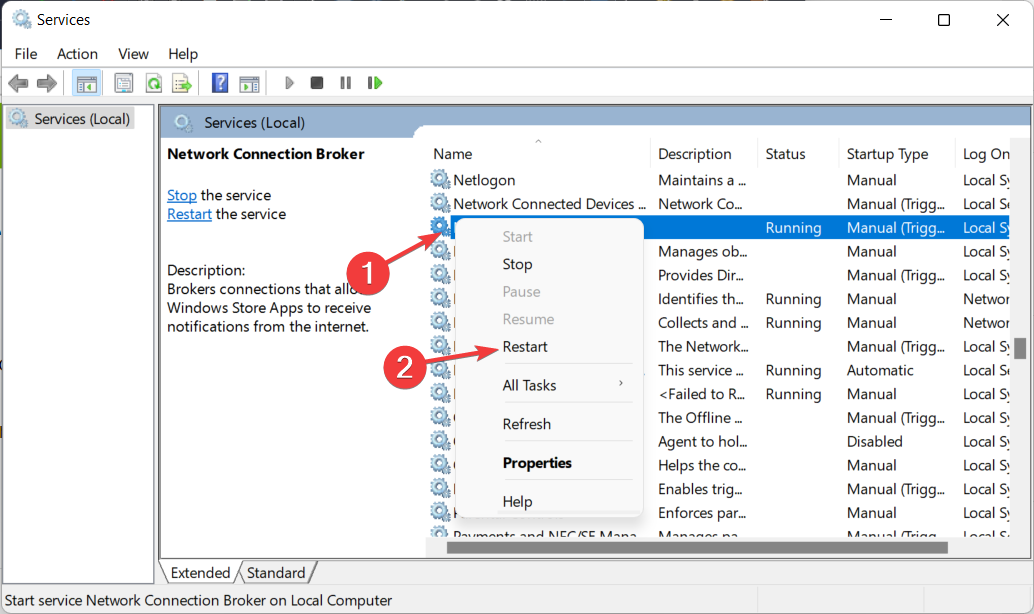
실행중인 서비스가 없다면 시작버튼을 눌러주세요.
위 내용은 Win11에 NVIDIA 제어판이 없으면 어떻게 해야 하나요?의 상세 내용입니다. 자세한 내용은 PHP 중국어 웹사이트의 기타 관련 기사를 참조하세요!

